一、文字水印
在软件中打开一个制作好的标签,点击软件上方工具栏中的“群组”按钮,群组所有对象,以便不小心移动标签,如图所示:
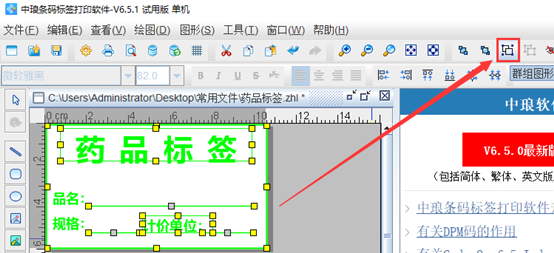
点击软件左侧的“实心A”按钮,在画布上绘制一个普通文本对象,双击普通文本,在图形属性-数据源中,点击“修改”按钮,删除默认的数据,在下面的状态框中,手动输入要添加的信息,点击编辑。
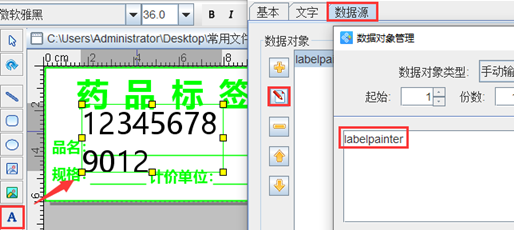
在文字中,可以根据自己的需求自定义设置文字的大小、样式、颜色对齐方式等,这里设置字体大小为“36”,对齐方式为“居中对齐”,点击颜色,弹出请选择字体颜色,在调色板中设置透明度为“50”,点击确定。
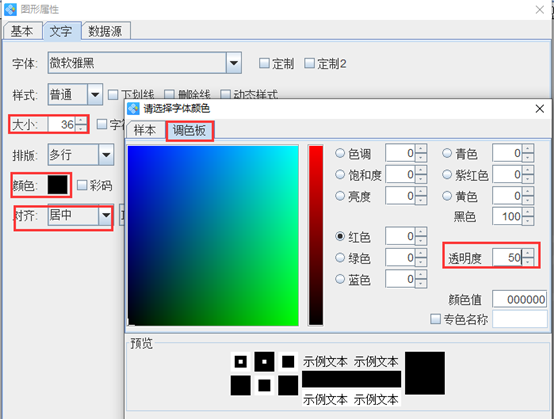
在基本中可以根据自己的需求设置一下旋转的角度,也可以点击软件上方工具栏中的“旋转”按钮,进行旋转,这里以自定义设置角度为例,如图所示:
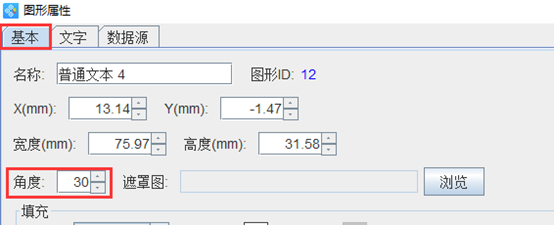
选中文字,右击-移至下一层,如图所示:
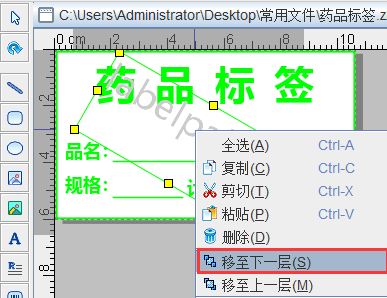
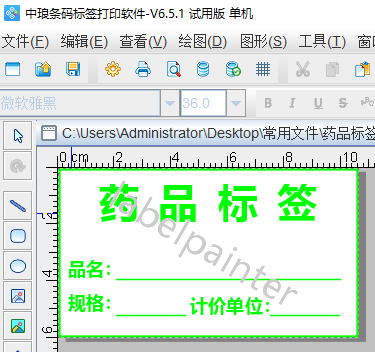
二、图片水印
在已制作好的标签上,点击软件左侧的“插入位图”按钮,在标签上绘制一个位图对象,双击位图,在图形属性-数据源中,点击“+”号按钮,数据对象类型选择“手动输入”,点击左下角的“浏览”,选中要插入的图片-打开-添加-确定,如图所示:
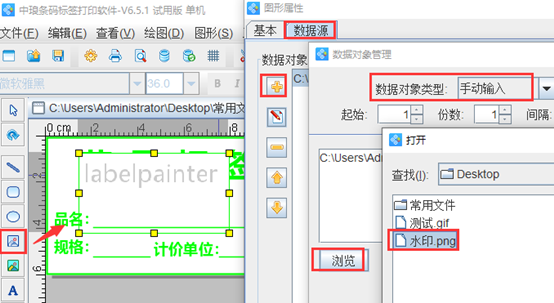
双击图片,在图形属性-基本中,可以根据自己的需求自定义设置旋转的角度,这里设置角度为“30”,点击确定,如图所示:
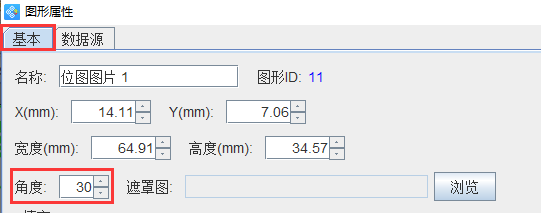
选中图片右击-移至下一层,如图所示:
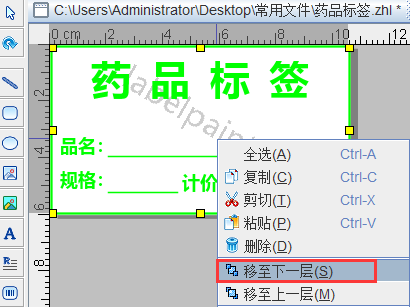
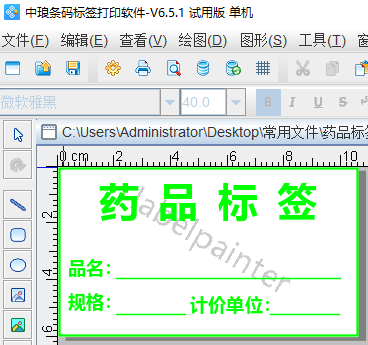
以上两种方法都可以添加水印。默认情况下标签制作软件制作好的标签是不带水印的,是比较符合大众需求的,如果有特殊需求,需要添加水印的话,可以按照以上步骤进行操作。